Статьи о спутниковых телефонах, оборудовании и спутниковой связи.
Inmarsat, Iridium, Thuraya, Globalstar
Найстройка и использование Inmarsat IsatPhone 2 для подключения к интернету.

Спутниковый телефон IsatPhone 2 отличное средство связи с возможностью передачи данных. Именно настройку телефона и компьютера на передачу данных рассмотрим в этой статье. Подключение к интернету происходит при помощи подключения телефона к персональном компьютеру через USB шнур, который идет в комплекте.
Скорость подключения достаточно ограничена и подходит только для работы с почтой и передачи малых файлов, просматривания интернет страниц может быть проблематичной. Для максимально качественного использования интернет-соединения обязательно отключите все приложения и программы, которые могут пытаться получить данные или выйти в сеть в фоновом режиме (такие как скайп, погода, средства автоматического обновления и т.п.). Также для подключения к интернету сигнал на телефоне должен быть хотя бы 60%. Тарификация передачи данных поминутная, и ровняется стоимости обычного звонка на любой мобильный или стационарный телефон по миру = 1 unit за минуту.
Также, очень рекомендуется использовать оптимизированные приложения для работы при использовании низкоскоростного интернета, такие как почтовый клиент Skyfile Mail. Таким образом оптимизируется скорость передачи данных и затраченные средства на использование интернет-соединения.
Первое что необходимо сделать, это установить на Ваш компьютер драйвера Inmarsat, они загружены на фирменную флешку, которая также идет в комплекте с телефоном, или же их можно скачать: http://www.inmarsat.com/support/isatphone-2-support/
Быстрая настройка.
1. Установите на вашем ПК USB-драйверы. Для этого запустите USB-накопитель, поставляемый с вашим телефоном. Загрузите USB-драйверы и прочитайте руководство «Как установить USB-драйверы». Их также можно скачать с сайта http://www.inmarsat.com/support/isatphone-2-support/
2. Положите телефон на бок, направьте вверх антенну и убедитесь, что телефон готов к работе.
3. Подсоедините телефон к ПК при помощи USB-кабеля.
4. Определите COM-порт модема, к которому подсоединен телефон в режиме передачи данных. Для использования приложения передачи данных вам понадобится номер COM-порта. Для этого в Панели управления вашего ПК выберите Телефон и модем и зайдите на вкладку Модемы. Вы увидите название модема IsatPhone 2 Modem и COM-порт, к которому от подключен, напр. COM6. Или в Панели управления > Система перейдите на вкладку Оборудование. Щелкните клавишу Диспетчер устройств и прокрутите вниз список до пункта Модемы. Если USB-драйверы установлены, отобразится индикация IsatPhone 2 Modem. Щелкните правой кнопкой мыши элемент IsatPhone 2 Modem и выберите Свойства. Вы увидите Com-порт, напр. COM6.
5. Если это еще не сделано, установите выбранное приложение приема-передачи данных и следуйте инструкциям на экране.Описанные выше шаги следует выполнить только один раз. Для последующих соединений запустите приложение передачи данных и следуйте инструкциям на экране.
Номер дозвона: 28. Имя пользователя и пароль, большими буквами INMARSAT.
Если при быстрой настройке возникли какие-то проблемы, необходимо пройти полную настройку, ниже приведена подробная инструкция о полной настройке и установке драйверов для использования IsatPhone 2 в качестве модема.
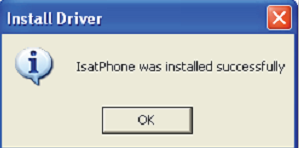
Установка драйвера на компьютер. Запустите setup.exe и следуйте инструкциям на экране. При появлении сообщения о том, что это программное обеспечение не прошло тестирование Windows нажмите кнопку "Продолжить в любом случае" или в английском варианте "Continue Anyway". По окончанию установки должно появится сообщения об удачной установке драйвера.
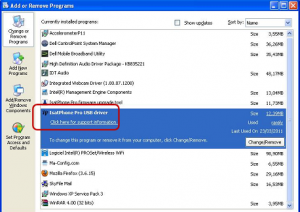
Далее, включите Ваш IsatPhone 2 и с помощью USB кабеля подключите телефон к компьютеру. Компьютер распознает новое устройство и предложит найти драйвера. Выберите пункт "Не сейчас" и нажмите "Далее". В следующем окне выберите "Установить автоматически". Все, драйвер установлен и готов к использованию. Чтобы в этом удостовериться зайдите Пуск -> Панель управления -> Установка и удаление программ. В списке найдите установленный драйвер "IsatPhone USD Driver".
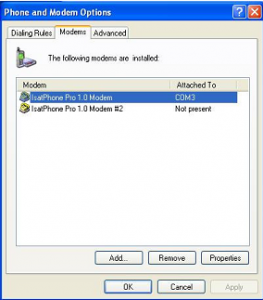
Установка телефона в режим модема. Зайдите меню Пуск -> Панель управления -> Телефоны и модемы -> вкладка Модемы. В списке выберите Isatphone Modem и нажмите Настройки.
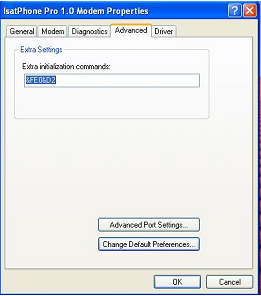
Во вкладке "Advanced" или "Продвинутые" впишите в строку "&FE0&D2". Нажмите "Ок"
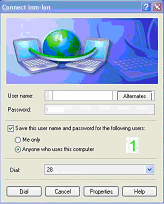
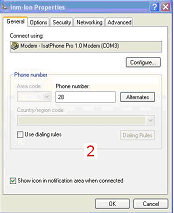
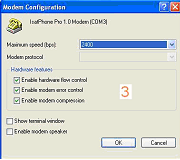
Настройка подключения. Панель управления -> Центр управления сетями и общим доступом ("Network and Sharing Center") -> Настройка Dial-up подключения ("Set up a dial-up connection"). В появившемся окне нажмите Настройки ("Configure"), в стройке максимальная скорость укажите "2400" и сделайте активными пункты hardware flow control”, “modem error control” and “modem compression”; Нажмите ОК.
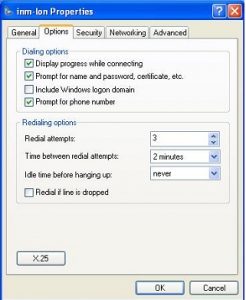
Во вкладке Опции ("Options") укажите все как на картинке выше.
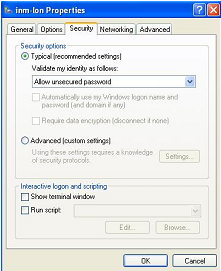
Вкладка Безопасность ("Security") выберите пункт Обычные (рекомендованные).
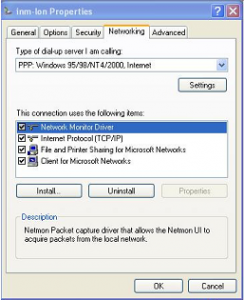
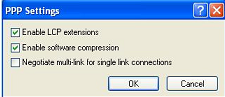
Вкладка Сеть ("Networking"). Нажмите Настройки ("Settings") и проверьте активны ли пункты "Расширения LCP" ("LCP extensions") и "Программное сжатие" ("Software compression"). Нажмите Ок -> Ок.
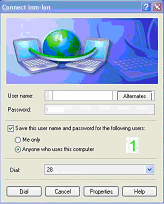
Вернитесь назад к окну установки соединения Dial-up. В строке имя пользователя и пароль укажите "INMARSAT" (большими буквами), в строке номер дозвона: "28"
Настройка произведена. Эту настройку нужно производить только один раз, в дальнейшем просто нажимайте "Подключиться", на экране вашего IsatPhone 2 должен быть отображен вызов.
Антенна телефона должна быть обязательно открыта и вертикально в небо, очень желательно при этом видимость открытого неба, без внешних преград. Для этого можно просто положить телефон на бок и передвинуть антенну так, чтобы она была направлена вертикально в небо.